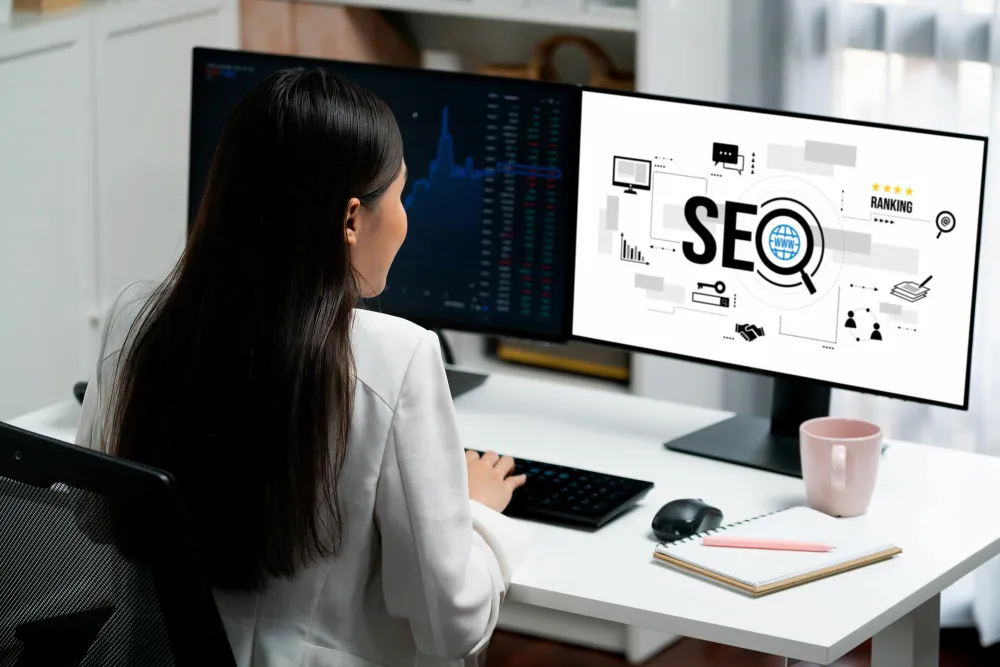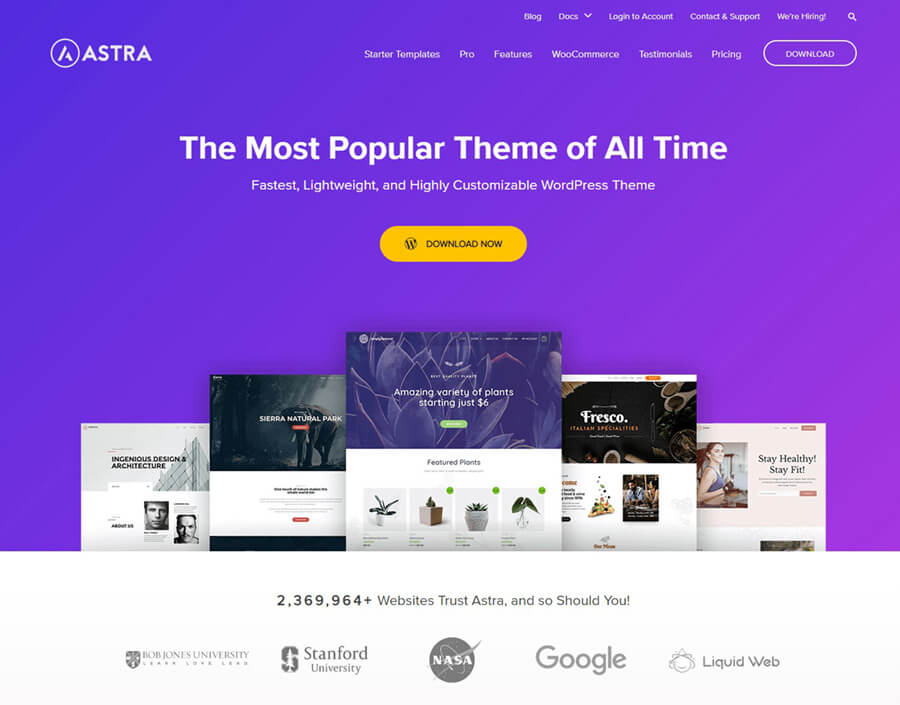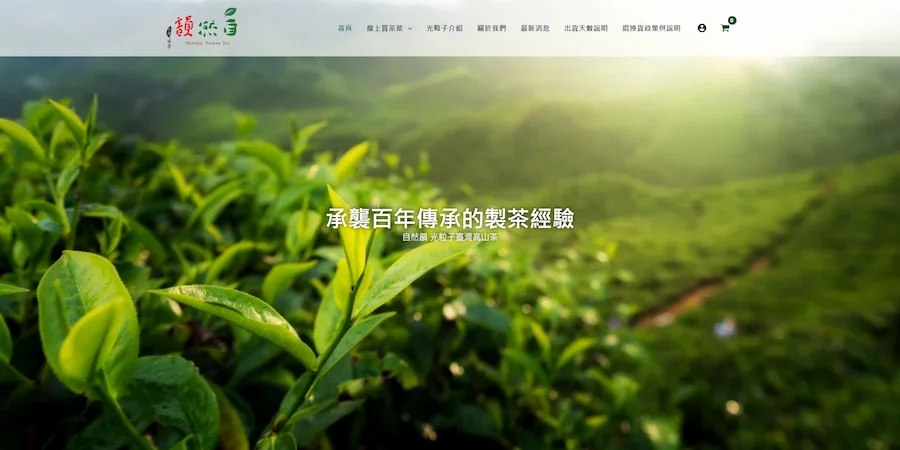是的,如同本篇文章的標題所述,這裡要跟大家分享 : 如何解決 WordPress 中的 403 禁止錯誤 ( Fix the 403 Forbidden Error ) 的問題。首先,這不是一個新問題,可以說是網路上的骨灰級的問題,但是我想還是有必要分享給大家和學友們( 設繪學的朋友 )了解,主要是不久前才剛遇到並解決修復了這個問題。
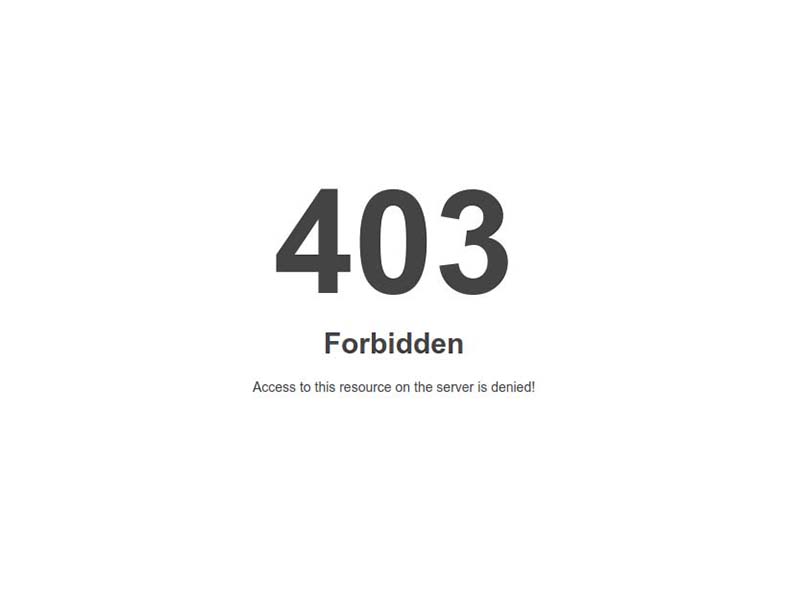
如何解決 WordPress 中的 403 禁止錯誤的問題 Fix the 403 Forbidden Error
首先,關於403 error有下面這些發生的情況和種類 :
- 403 Forbidden – 在 wp-admin 或 WordPress 登入頁面上拒絕連線瀏覽。
- 403 Forbidden – 在WordPress 安裝的時候出現。
- 訪問 WordPress 網站上的任何頁面時出現 403 錯誤。
- 也有可能會看到 “拒絕連線瀏覽” 而不是完整的 403 錯誤狀態。
- 也可能還會看到“訪問 XXX.com 被拒絕”。您沒有權限查看此頁面。
會出現 403 error,常見的原因有安全外掛的問題,也可能是有問題的.htaccess 檔案或主機服務器上的檔案權限跟原先的設定不一樣。如果是安全外掛的問題,我們可以禁用 wordpress 網站上的所有外掛來了解是不是這樣的原因,導致 403 error 出現。
如何一次性的禁用wordpress 網站上的所有外掛 :
最簡單的方式是您必須進到主機的文件管理功能,到 wp-content 的資料夾裡,可以看到 plugins 的資料夾(WordPress網站上所有已安裝的外掛( 停用和啟用)都在這資料夾裡 )),資料夾名稱上點擊滑鼠右鍵,可選擇重新命名或是rename,將資料夾名稱修改為 " plugins.deactivate " ,修改後,網站上所有的外掛都會停用。
如果禁用 wordpress 網站上的所有外掛,還是出現 403 error,那就不是外掛的問題了,這時候,就要解決有問題的.htaccess 檔案或主機服務器上的檔案權限跟原先的設定不一樣的問題。有了解 .htaccess 檔案是不是有問題,不如先看主機服務器上的檔案權限是否有了變動,因為主機商有可能會因為更改其服務器設置。而可能導致網站上出現 403 Forbidden 錯誤。
我遇到的就是主機服務器上的檔案權限跟原先的設定不一樣的問題,不正確的檔案權限會導致 403 錯誤。它使 Web 主機認為您沒有連線瀏覽這些檔案的權限。
WordPress 網站的所有資料夾都應該是 744 或 755 的檔案權限。
WordPress 網站的所有檔案都應該是 644 或 640 的檔案權限。
也可以基於上面的檔案權限說明,先修改.htaccess 檔案的權限為644,或許只要修改這一個,網站就可以回復連線瀏覽,至於其他的資料夾和檔案再慢慢調整正確的檔案權限。
以上就是 Fix the 403 Forbidden Error,如何解決 WordPress 中的 403 禁止錯誤的一點小小心得分享,算是幫自己做個筆記。
正所謂一個人實力的累積都是靠著許多的實戰臨場經驗而來 ! 大家共勉之!!!
同場加映 : 更多 wp 筆記